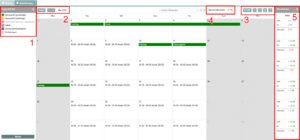Zeiterfassung: Unterschied zwischen den Versionen
Aus wiki-überbau
Admin (Diskussion | Beiträge) Keine Bearbeitungszusammenfassung |
Admin (Diskussion | Beiträge) Keine Bearbeitungszusammenfassung |
||
| Zeile 10: | Zeile 10: | ||
<br> | <br> | ||
==== | ==== Übersicht ==== | ||
<br> | <br> | ||
# | # Legende | ||
#* In der Legende, die sich am linken Bildschirmrand befindet, werden Kalendereinträge mit Hilfe einer Farbcodierung als Übersicht dargestellt. | |||
#* Arbeitseinträge sind im Kalender mit einer schwarzen Schrift und dem Titel 'Arbeit' hinterlegt. | #* Arbeitseinträge sind im Kalender mit einer schwarzen Schrift und dem Titel 'Arbeit' hinterlegt. | ||
#* Abwesenheiten und Vertretungen sind farblich nach Status gegliedert gekennzeichnet | #* Abwesenheiten und Vertretungen sind farblich nach Status gegliedert gekennzeichnet | ||
# Die Navigation ermöglicht das Auswählen eines bestimmten Monats. Mit "Heute" springen Sie zum aktuellen Monat zurück. | # Navigation | ||
# Mit dem Button, auf dem die Palme abgebildet ist, kann eine Urlaubsübersicht aufgerufen werden. Hier ist in der oberen Hälfte Ihr Urlaubssaldo für das aktuelle Jahr zu sehen. In der ersten Zeile 'Urlaub dieses Jahr (auf 5-Tage Woche)' stehen die laut dem Arbeitsvertrag vereinbarten Urlaubstage. Es ist zu beachten, dass sich diese auf eine 5-Tage-Woche und auf das gesamte Jahr bezieht. In der zweiten Zeile steht unter 'Urlaub dieses Jahr (anteilig)' der für dieses Jahr zu Verfügung stehende Urlaub. In der nächsten Zeile sind die bereits beantragten bzw. genehmigten Urlaubstage. Eine detaillierte Liste hierzu kann in der unteren Hälfte des Übersichtsfensters aufgerufen werden. Als letzte Position der Übersicht ist die Anzahl der verbleibenden Urlaubstage zu sehen. | #* Die Navigation ermöglicht das Auswählen eines bestimmten Monats. Mit "Heute" springen Sie zum aktuellen Monat zurück. | ||
# Kalenderaktionen | |||
#* Mit dem Button, auf dem die Palme abgebildet ist, kann eine Urlaubsübersicht aufgerufen werden. Hier ist in der oberen Hälfte Ihr Urlaubssaldo für das aktuelle Jahr zu sehen. In der ersten Zeile 'Urlaub dieses Jahr (auf 5-Tage Woche)' stehen die laut dem Arbeitsvertrag vereinbarten Urlaubstage. Es ist zu beachten, dass sich diese auf eine 5-Tage-Woche und auf das gesamte Jahr bezieht. In der zweiten Zeile steht unter 'Urlaub dieses Jahr (anteilig)' der für dieses Jahr zu Verfügung stehende Urlaub. In der nächsten Zeile sind die bereits beantragten bzw. genehmigten Urlaubstage. Eine detaillierte Liste hierzu kann in der unteren Hälfte des Übersichtsfensters aufgerufen werden. Als letzte Position der Übersicht ist die Anzahl der verbleibenden Urlaubstage zu sehen. | |||
#* ''Hinweis: Das Urlaubssalo kann im Moment nicht angezeigt werden, wenn mehrere Verträge bestehen. Diese Funktion wird zu einem späteren Zeitpunkt implementiert.'' | |||
#* Mit dem PDF-Button können Sie zum aktuell angezeigten Monat einen Bericht zu Ihren erfassten Arbeitszeiten ausgeben. Dabei kann zwischen einer kompakten Ausgabe und einer Ausgabe inklusive aller Kommentare ausgewählt werden. In der kompakten Ausgabe sind die geleisteten Überstunden, als auch die Abwesenheiten ersichtlich. Die Abwesenheiten können über die vorliegende Legende ermittelt werden. Die Überstunden errechnen sich aus Überstunden der Vergangenheit, als auch des gegenwärtigen Zeitraums. | |||
#* ''Hinweis: Um den Bericht zu einem anderen Monat zu erzeugen, muss zuerst in der Kalenderansicht zum gewünschten Monat gewechselt werden(siehe Kapitel 2. Navigation des Kalenders) und anschließend auf den PDF-Button geklickt werden.'' | |||
# Überstundensaldo | |||
#* Die Überstunden werden aus den laut Arbeitsvertrag zu leistenden Arbeitsstunden und den in der Zeiterfassung eingetragenen Arbeitszeiten berechnet und hier monatsübergreifend angezeigt. Für eine detailliertere Übersicht stehen die Monatsberichte zur Verfügung. | |||
#* ''Hinweis: Fragen zum persönlichen Überstundensaldo, sollten sich an die Personalabteilung richten.'' | |||
# Überstunden pro Kalenderwoche | |||
#* In dieser Übersicht sind die Überstunden der jeweiligen Kalenderwoche zu sehen. Dabei wird jeweils für eine Woche das Soll und das Ist, sowie die Überstunden angezeigt. | |||
Eine Monatsübersicht steht über die Berichtausgabe zur Verfügung. | |||
<br> | |||
==== Arbeitszeiteintrag ==== | |||
<br> | |||
# Neuen Arbeitszeiteintrag anlegen | |||
#* Um einen neuen Arbeitszeiteintrag anzulegen, auf den gewünschten Tag im Kalender klicken. Bitte beachten, dass es nicht möglich ist, an grau unterlegten Tagen Arbeitszeiten einzutragen. | |||
#* Es öffnet sich ein Fenster, in dem die Arbeitszeiten für diesen Tag hinterlegt werden können. | |||
#* ''Hinweis: Es ist über Sonderarbeitszeiten möglich, an Tagen außerhalb der normalen Arbeitszeiten zu arbeiten. Hierzu sind im Kapitel "Sonderarbeitszeiten" genauere Erläuterungen. Sonn- und Feiertage sind von dieser Ausnahme ausgeschlossen.'' | |||
# Bestehenden Arbeitszeiteintrag bearbeiten/löschen | |||
#* Im Kalender einen Arbeitszeiteintrag auswählen, Anschließend öffnet sich ein Fenster zum ausgewählten Eintrag und es kann die gewünschte Anpassung vorgenommen werden. Mit einem Klick auf den Speichern-Button kann die Änderungen gespeichert bzw. mit einem Klick auf den Löschen-Button der ausgewählte Arbeitszeiteintrag gelöscht werden. | |||
#* ''Hinweis: Arbeitszeiten können nur innerhalb eines gewissen Zeitraumes rückwirkend eingetragen bzw. geändert und gelöscht werden. Sollte Anpassungen über diesen Zeitraum hinaus notwendig sein, muss sich an die Personalabteilung gewendet werden.'' | |||
Version vom 9. Januar 2023, 20:46 Uhr
Sinn & Zweck von Zeiterfassung
Im Kalender kann der Mitarbeiter sowohl seine Arbeitszeiten protokollieren als auch Abwesenheiten beantragen.
Der aktuelle Tag ist in der Kalenderübersicht blau markiert. Bereits angelegte Arbeitseinträge werden inklusive Beginn und Ende, sowie der Gesamtstunden der Arbeitszeit im Kalender angezeigt. Grau hinterlegte Tage sind laut Mitarbeitervertrag keine Werktage für diesen Mitarbeiter und somit können hier keine Arbeitszeiten hinterlegt werden. Abwesenheiten können sich über mehrere Tage erstrecken und sind je nach Status farblich unterlegt. Mehr hierzu finden Sie unter dem Kapitel Abwesenheitsnachweis.
Für allgemeine Nutzungshinweise einfach hier klicken.
Übersicht
- Legende
- In der Legende, die sich am linken Bildschirmrand befindet, werden Kalendereinträge mit Hilfe einer Farbcodierung als Übersicht dargestellt.
- Arbeitseinträge sind im Kalender mit einer schwarzen Schrift und dem Titel 'Arbeit' hinterlegt.
- Abwesenheiten und Vertretungen sind farblich nach Status gegliedert gekennzeichnet
- Navigation
- Die Navigation ermöglicht das Auswählen eines bestimmten Monats. Mit "Heute" springen Sie zum aktuellen Monat zurück.
- Kalenderaktionen
- Mit dem Button, auf dem die Palme abgebildet ist, kann eine Urlaubsübersicht aufgerufen werden. Hier ist in der oberen Hälfte Ihr Urlaubssaldo für das aktuelle Jahr zu sehen. In der ersten Zeile 'Urlaub dieses Jahr (auf 5-Tage Woche)' stehen die laut dem Arbeitsvertrag vereinbarten Urlaubstage. Es ist zu beachten, dass sich diese auf eine 5-Tage-Woche und auf das gesamte Jahr bezieht. In der zweiten Zeile steht unter 'Urlaub dieses Jahr (anteilig)' der für dieses Jahr zu Verfügung stehende Urlaub. In der nächsten Zeile sind die bereits beantragten bzw. genehmigten Urlaubstage. Eine detaillierte Liste hierzu kann in der unteren Hälfte des Übersichtsfensters aufgerufen werden. Als letzte Position der Übersicht ist die Anzahl der verbleibenden Urlaubstage zu sehen.
- Hinweis: Das Urlaubssalo kann im Moment nicht angezeigt werden, wenn mehrere Verträge bestehen. Diese Funktion wird zu einem späteren Zeitpunkt implementiert.
- Mit dem PDF-Button können Sie zum aktuell angezeigten Monat einen Bericht zu Ihren erfassten Arbeitszeiten ausgeben. Dabei kann zwischen einer kompakten Ausgabe und einer Ausgabe inklusive aller Kommentare ausgewählt werden. In der kompakten Ausgabe sind die geleisteten Überstunden, als auch die Abwesenheiten ersichtlich. Die Abwesenheiten können über die vorliegende Legende ermittelt werden. Die Überstunden errechnen sich aus Überstunden der Vergangenheit, als auch des gegenwärtigen Zeitraums.
- Hinweis: Um den Bericht zu einem anderen Monat zu erzeugen, muss zuerst in der Kalenderansicht zum gewünschten Monat gewechselt werden(siehe Kapitel 2. Navigation des Kalenders) und anschließend auf den PDF-Button geklickt werden.
- Überstundensaldo
- Die Überstunden werden aus den laut Arbeitsvertrag zu leistenden Arbeitsstunden und den in der Zeiterfassung eingetragenen Arbeitszeiten berechnet und hier monatsübergreifend angezeigt. Für eine detailliertere Übersicht stehen die Monatsberichte zur Verfügung.
- Hinweis: Fragen zum persönlichen Überstundensaldo, sollten sich an die Personalabteilung richten.
- Überstunden pro Kalenderwoche
- In dieser Übersicht sind die Überstunden der jeweiligen Kalenderwoche zu sehen. Dabei wird jeweils für eine Woche das Soll und das Ist, sowie die Überstunden angezeigt.
Eine Monatsübersicht steht über die Berichtausgabe zur Verfügung.
Arbeitszeiteintrag
- Neuen Arbeitszeiteintrag anlegen
- Um einen neuen Arbeitszeiteintrag anzulegen, auf den gewünschten Tag im Kalender klicken. Bitte beachten, dass es nicht möglich ist, an grau unterlegten Tagen Arbeitszeiten einzutragen.
- Es öffnet sich ein Fenster, in dem die Arbeitszeiten für diesen Tag hinterlegt werden können.
- Hinweis: Es ist über Sonderarbeitszeiten möglich, an Tagen außerhalb der normalen Arbeitszeiten zu arbeiten. Hierzu sind im Kapitel "Sonderarbeitszeiten" genauere Erläuterungen. Sonn- und Feiertage sind von dieser Ausnahme ausgeschlossen.
- Bestehenden Arbeitszeiteintrag bearbeiten/löschen
- Im Kalender einen Arbeitszeiteintrag auswählen, Anschließend öffnet sich ein Fenster zum ausgewählten Eintrag und es kann die gewünschte Anpassung vorgenommen werden. Mit einem Klick auf den Speichern-Button kann die Änderungen gespeichert bzw. mit einem Klick auf den Löschen-Button der ausgewählte Arbeitszeiteintrag gelöscht werden.
- Hinweis: Arbeitszeiten können nur innerhalb eines gewissen Zeitraumes rückwirkend eingetragen bzw. geändert und gelöscht werden. Sollte Anpassungen über diesen Zeitraum hinaus notwendig sein, muss sich an die Personalabteilung gewendet werden.
Verknüpfte Module